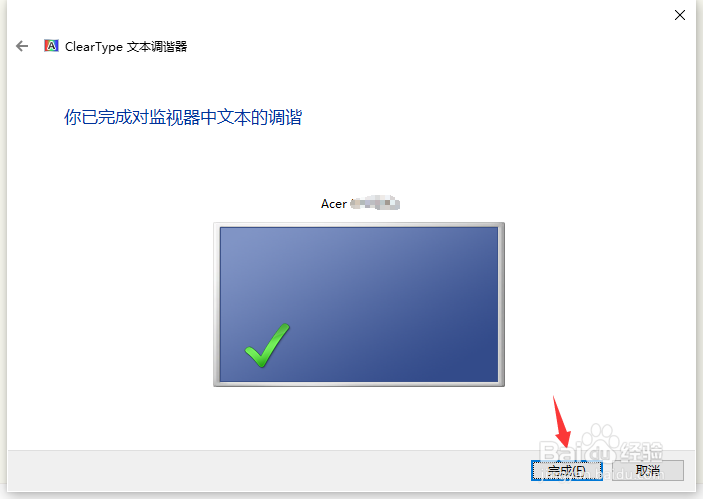1、如图所示,右击桌面选择“个性化”项进入。
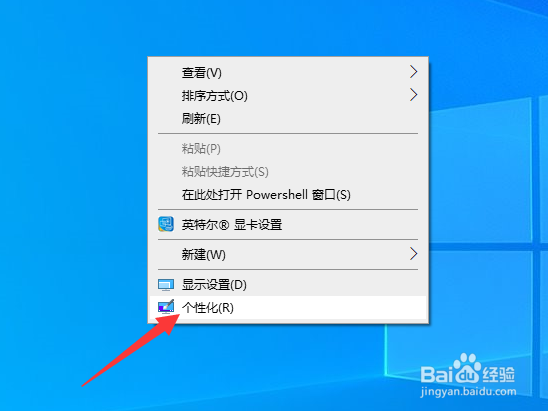
2、在此界面中,切换到“字体”选项卡,点击”调整ClearType字体“按钮。

3、如图所示,在其调整ClearType字体界面中,勾选”启用ClearType字体“选项,点击”下一步“按钮。
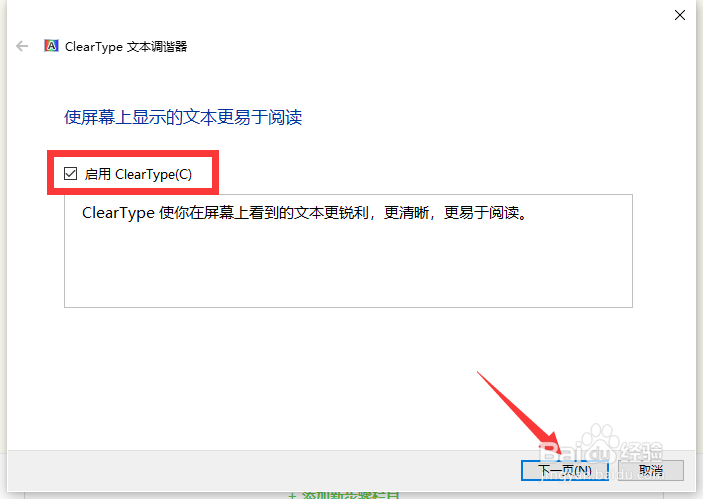
4、接下来只需要根据提示进行操作即可。

5、如图所示,在五张图片中,通过点击选择看上去字体清晰的部分。

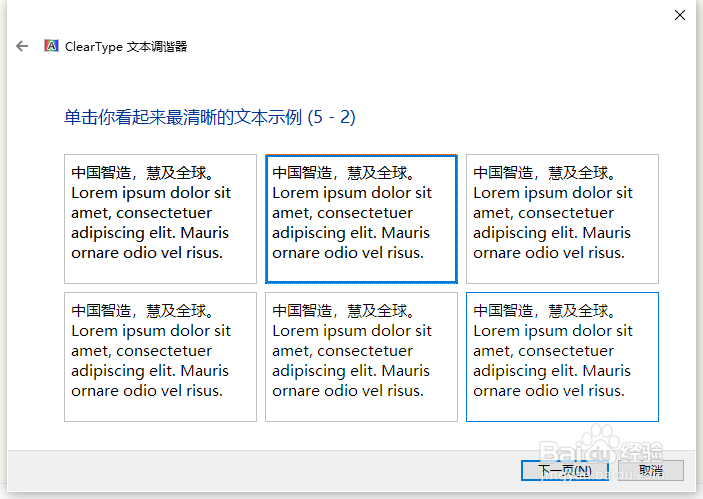
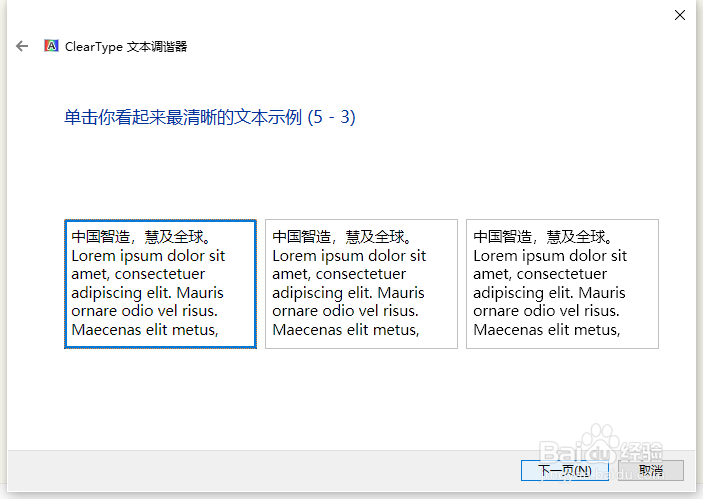
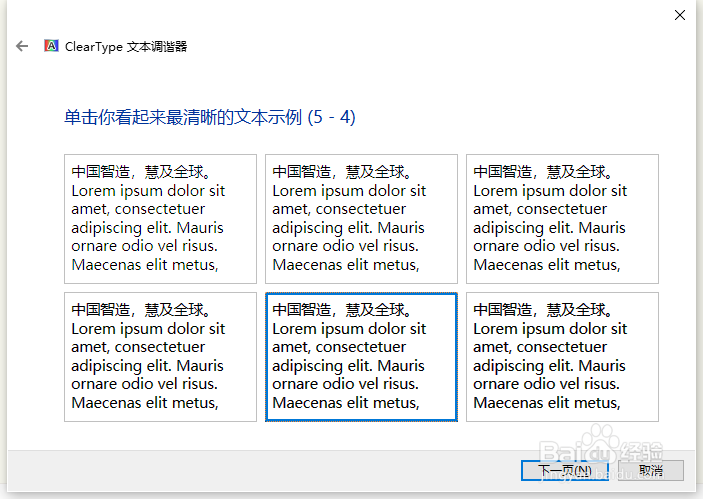

6、如图所示,调整完成后,点击”确定“按钮即可。
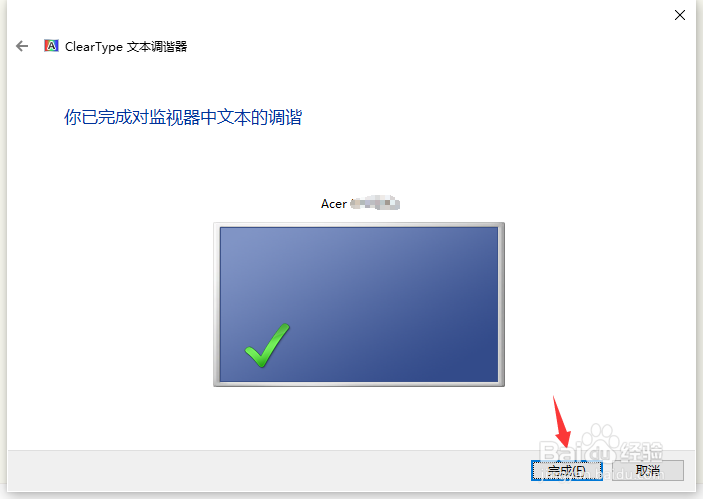
1、如图所示,右击桌面选择“个性化”项进入。
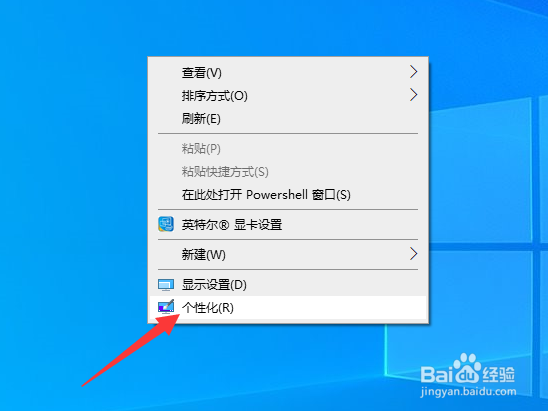
2、在此界面中,切换到“字体”选项卡,点击”调整ClearType字体“按钮。

3、如图所示,在其调整ClearType字体界面中,勾选”启用ClearType字体“选项,点击”下一步“按钮。
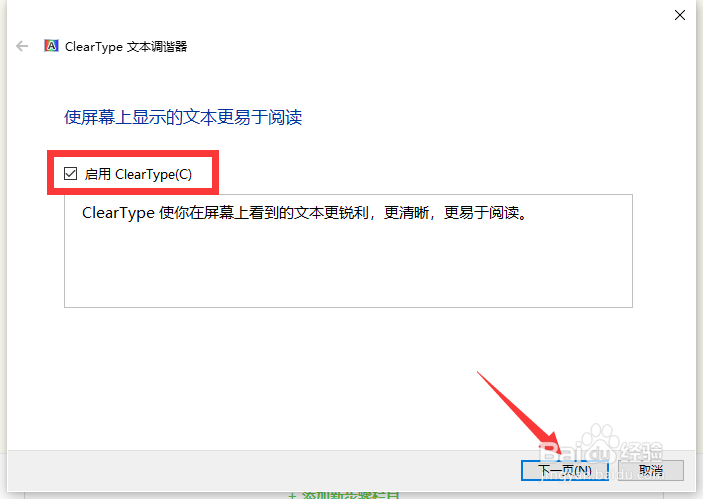
4、接下来只需要根据提示进行操作即可。

5、如图所示,在五张图片中,通过点击选择看上去字体清晰的部分。

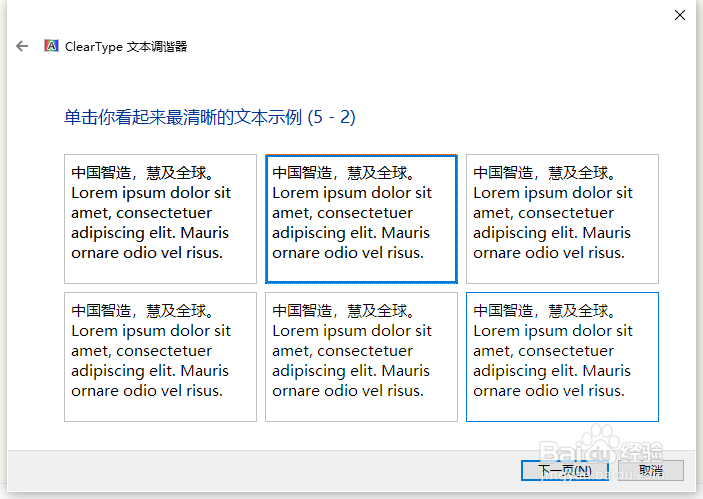
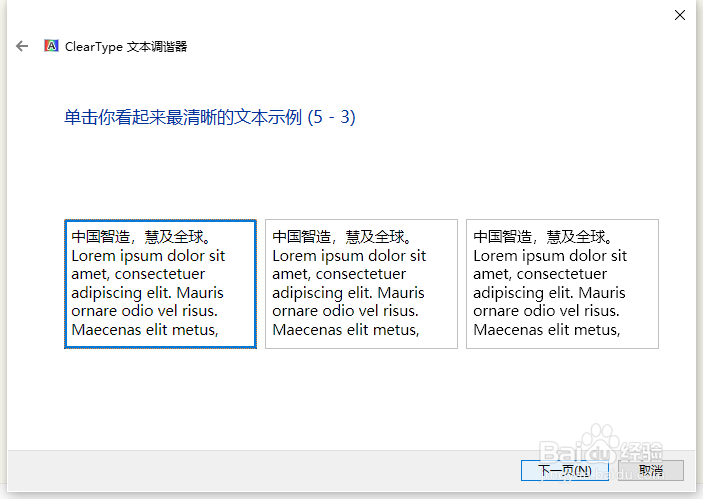
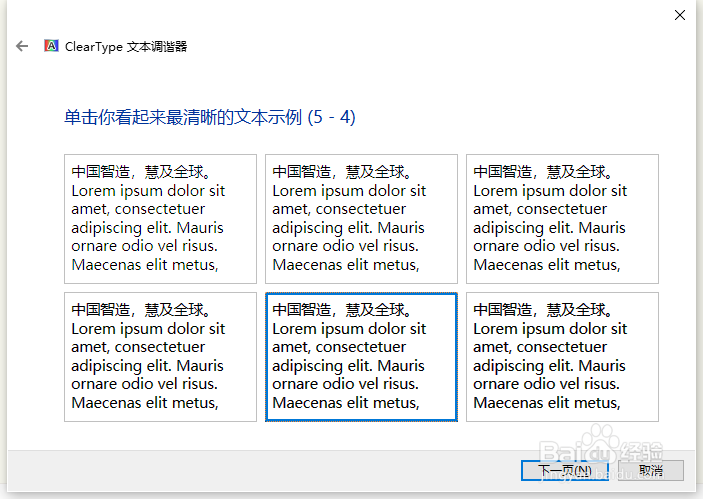

6、如图所示,调整完成后,点击”确定“按钮即可。